Skjermtid gir en enkel måte å overvåke ulike appbruk. Du kan tilpasse innstillinger for skjermtid for å unngå å bruke for mye tid på enkelte sosiale medier-apper eller spill. Etter disse innstillingene vil appene automatisk slå seg av når den innstilte tiden er ferdig, eller si tidsavbrudd. Det er ganske nyttig for å forbedre vår digitale helse og øke iOS-enhetens ytelse.
Skjermtidspassord, også kjent som Restriksjoner-passordet i tidligere iOS-versjoner, er også en god foreldrekontroll som kan hjelpe foreldre med å begrense barnas aktivitet på enkelte apper. Imidlertid er denne 4-sifrede skjermtidskoden separat og forskjellig fra hovedskjermlåskoden, og i så fall kan du lett glemme den.
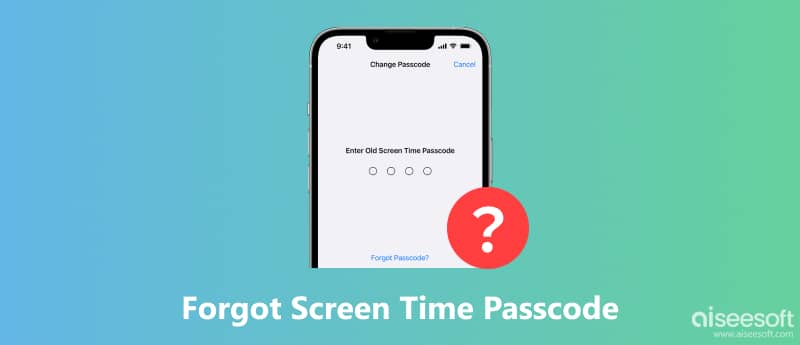
Så det blir veldig irriterende når du glemte passord for skjermtid. Dette innlegget deler 3 enkle løsninger for å tilbakestille eller endre passordet for skjermtid hvis du har glemt det. Hvis du står overfor situasjonen at du har glemt passordet for restriksjoner, kan du bruke dem til å løse problemet.
Sammenlignet med låsekoden på startskjermen brukes skjermtidspassord sjelden og mye lettere å glemme. Så hvordan endrer du skjermtidskoden hvis du har glemt det? Her i første del vil vi gjerne dele den vanlige måten å finne tilbake eller endre skjermtidskoden direkte på din iOS-enhet som iPhone, iPad eller iPod touch.
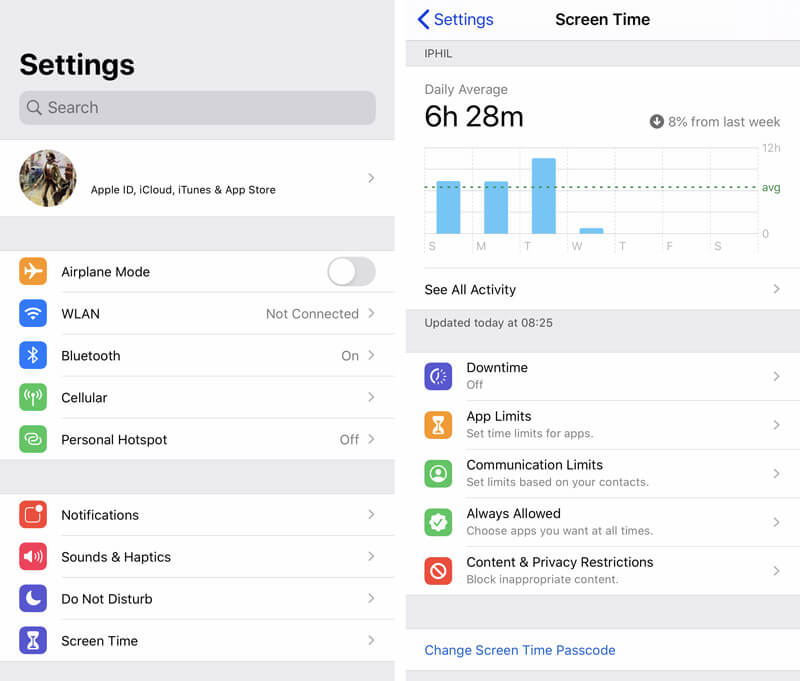
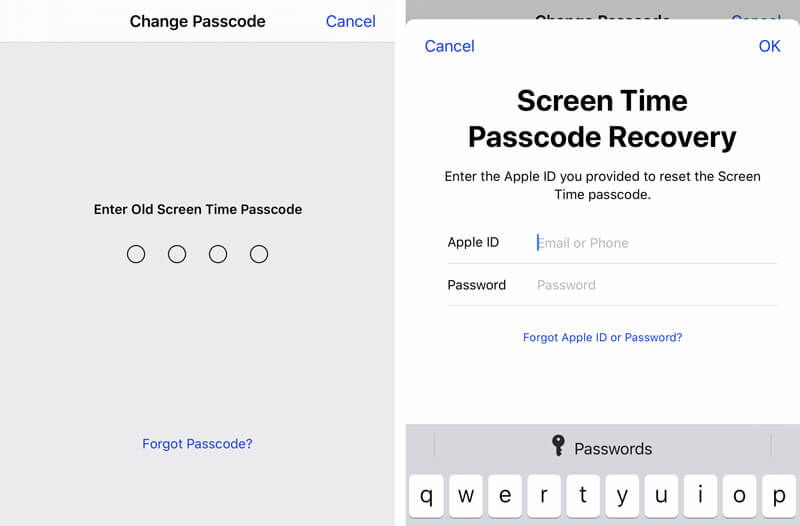
Foruten direkte endring av skjermtidskode på iOS-enhet, kan du også tilbakestille eller endre den på din Mac. Forsikre deg om at Mac-en din bruker macOS Big Sur eller nyere versjon, så kan du ta følgende guide for å tilbakestille / endre eller slå av skjermtidskoden.
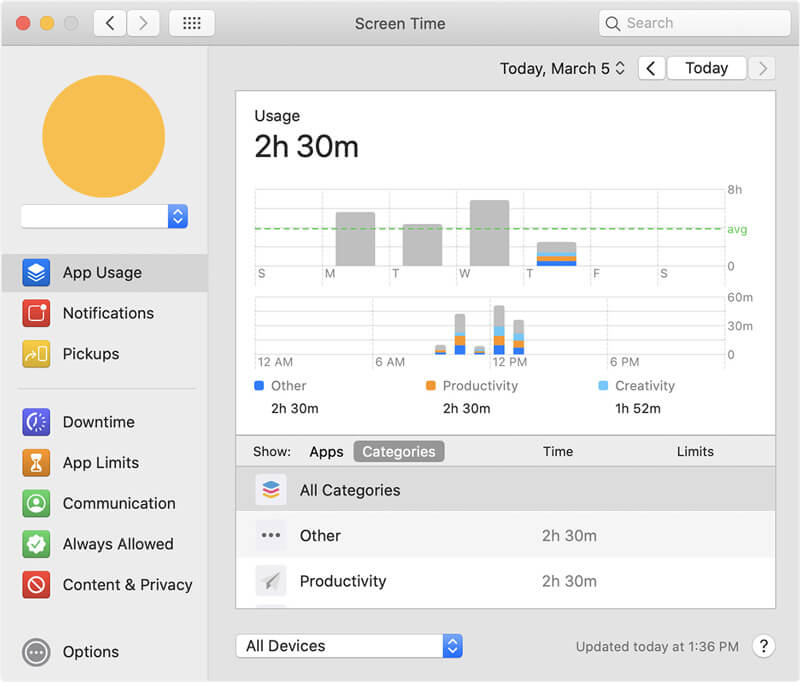
For å slå av eller slette skjermtidspassordet kan du også henvende deg til en profesjonell løsning. Her anbefaler vi på det sterkeste et kraftig verktøy for opplåsing av passord, iPhone Unlocker, for å slette et hvilket som helst passord, inkludert skjermtidspassordet på iPhone, iPad eller iPod touch. For å fjerne skjermtidspassordet uten tap av data, installer den nyeste iTunes på datamaskinen og deaktiver Finn min.

Nedlastinger
iPhone Unlocker - Ett klikk for å fjerne passord for skjermtid
100 % sikker. Ingen annonser.
100 % sikker. Ingen annonser.

Hvis det ikke vises noe i grensesnittet, bør du koble iOS-enheten din på nytt. Du må også trykke Stol denne datamaskinen på iOS-enhetsskjermen.
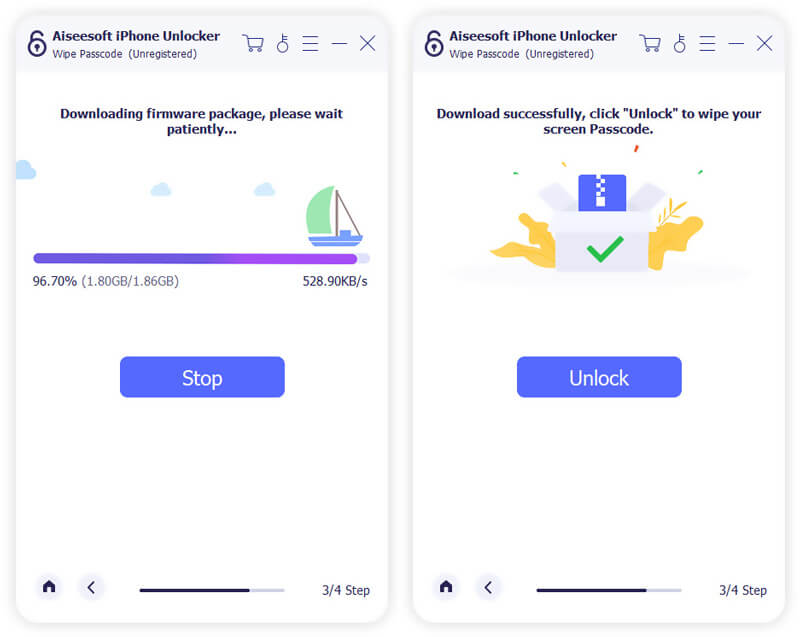
Når du har glemt skjermtidskoden, kan du stole på dette verktøyet for å enkelt slette passordet. Forsikre deg om at iOS-enheten din kjører iOS 12 eller nyere. Du bør også slå av Finn min iPhone-funksjonen.
Hva er skjermtidspassord?
Skjermtid er introdusert som en ny funksjon i iOS 12. Den viser tydelig den daglige gjennomsnittlige bruken av spesifikke apper. Du kan få en ukentlig skjermtidsrapport. Dessuten tilbyr den en effektiv måte å kontrollere hvordan du bruker tiden din på disse appene eller spillene. Skjermtid gir en større mulighet til å administrere iOS-enhetsaktiviteter.
Skjermtid lar deg angi tidsbegrensninger for apper. Den kan også fungere som en funksjon for foreldreinnhold for å begrense barnas enhet. For eksempel kan du enkelt begrense skjermen ved å bruke tider, og begrense enkelte apper eller innhold. Dessuten lar det deg personvernbegrensninger for å forhindre kjøp i appen.
Hvordan bruker jeg passord for skjermtid?
Du kan føle deg forvirret hvis du ikke angir en skjermtidskode for enheten din. Du kan sjekke forskjellig informasjon direkte under Skjermtidsfunksjonen uten passord. Du kan også angi et passord for det eller sette opp Familiedeling for å bruke skjermtid med familiens enhet. Du kan gå til "Innstillinger"-appen og bla nedover for å finne delen "Skjermtid". Trykk på den for å gå inn i hovedgrensesnittet. Trykk deretter på delen "Bruk passord for skjermtid" og angi et passord.
Hvordan slår jeg av skjermtid på iPhone uten passord?
Når du ikke kan huske passordet for skjermtidsbegrensninger, kan du velge "Glemt passord" for å få det tilbake. Du kan også stole på det anbefalte iPhone Unlocker for å direkte fjerne skjermtidskoden uten passord.
Hvordan tilbakestiller du skjermtidskoden for barnets enhet?
Hvis du bruker Familiedeling til å kontrollere barnets konto, kan du ikke bare tilbakestille passordet for skjermtid på enheten hans/hennes. Her kan du gå til Skjermtid og velge navnet under Familien. Deretter kan du trykke på Endre skjermtidspassord for å tilbakestille passordet. I løpet av dette trinnet vil du bli bedt om å angi passordet ditt for å autentisere.
Hva skjer etter 10 mislykkede skjermtidspassordforsøk?
iPhone-en din blir deaktivert, men du kan prøve den igjen om en time. For å løse problemet kan du bruke Aiseesoft iPhone Unlocker til å låse opp iPhone når du glemmer skjermtidspassordet.
konklusjonen
Å glemme skjermtidskoden kan skje med hvem som helst, spesielt når du ikke endrer det regelmessig. Hvis du bare glemte passord for skjermtid, kan du bruke de tre metodene ovenfor for å slå av eller endre den. Hvis du fortsatt har spørsmål, kan du legge igjen en beskjed i kommentardelen.

For å fikse iPhone-skjermen låst, kan tørke passordfunksjon hjelpe deg mye. Og du kan også fjerne Apple ID eller skjermtidpassord.
100 % sikker. Ingen annonser.
100 % sikker. Ingen annonser.